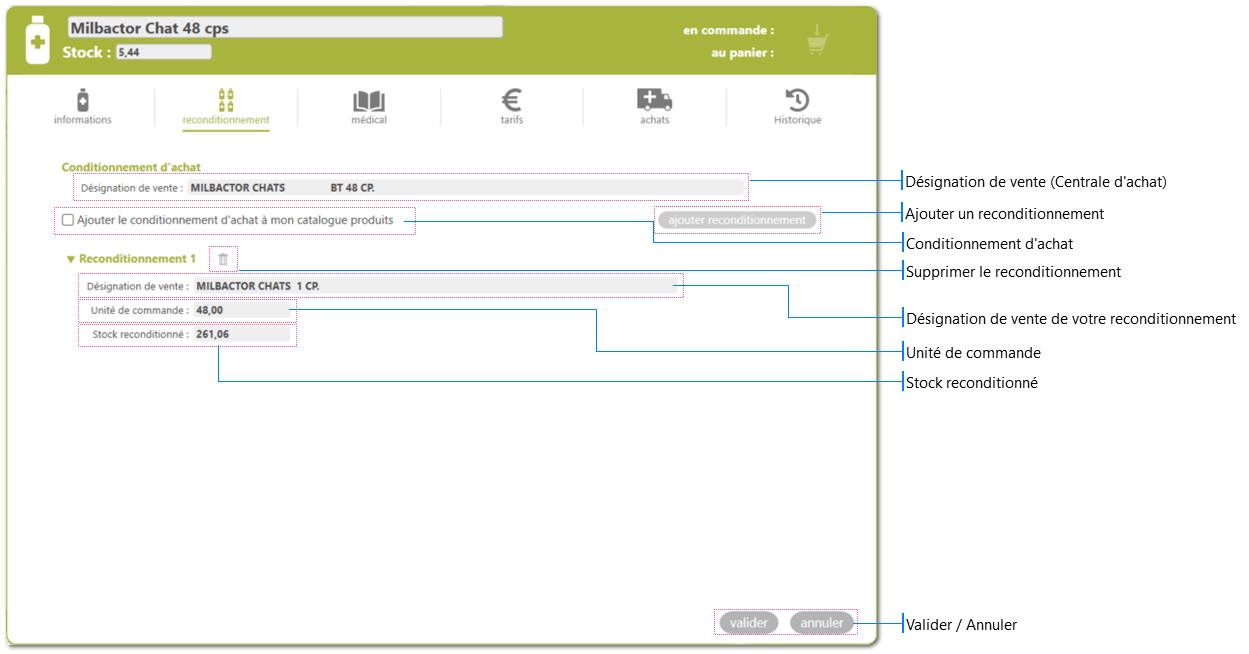Reconditionnement
La page reconditionnement vous permet de détailler vos produits pour les vendre au détail.
Pour découvrir la fonction des boutons, informations, ou naviguer dans la documentation, passez votre curseur sur les différentes zones de l'écran ci-dessous
(et cliquez dans le pop-up)
Un produit est par défaut proposé dans son conditionnement d'origine (tel que reçu de votre centrale d'achat)
Vous pouvez choisir, produit par produit, de détailler celui-ci
Exemple : vendre au détail une boite de 48 comprimés, pour vendre par un comprimé.
Pour cela, il vous faut entrer en mode modification (avec le bouton "modifier", puis en cliquant sur le bouton "ajouter reconditionnement" )
Vous pouvez alors changer la désignation de vente (la désignation du produit telle qu'elle sera affichée sur la facture),
l'unité de commande (c'est à dire en combien d'exemplaire vous désirer diviser votre produit complet)
et si vous gérez votre stock, le stock reconditionné (c'est à dire le stock exprimé en nombre de produit détaillé. Le stock du produit détaillé est lié au stock global. Changer l'un influe sur l'autre)
Exemple de détail :
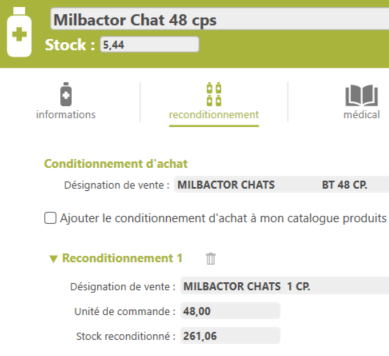
Vous recevez le produit par boite de 100 comprimés.
Vous désirez le vendre au comprimé.
Vous indiquez donc la désignation de vente qui sera affiché sur les facture dans "désignation de vente"
Vous indiquez ensuite "100" en unité de commande (vous détaillez votre boite de 100 en 100 unités de 1)
Vous indiquez ensuite, si vous gérez votre stock, le nombre de comprimés en votre possession (ici 17) NB : le stock du produit est donc maintenant de 0.17
Vous pouvez ajouter plusieurs conditionnement (par exemple, une boite de 100 vendu par 1, par 10 etc..)
Lorsque vous spécifiez un reconditionnement dans la fiche d’un produit, seuls les reconditionnements indiqués seront disponibles dans les sélecteurs de produits. Si vous souhaitez également vendre le produit non détaillé, il suffit de cocher la case “Ajouter le conditionnement d’achat à mon catalogue produit”. Ainsi, le produit dans son conditionnement d’origine sera également proposé dans les sélecteurs
| |||
| |||
| |||
| |||
| |||